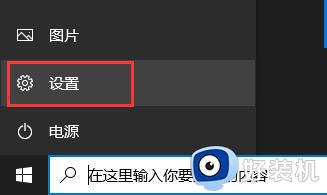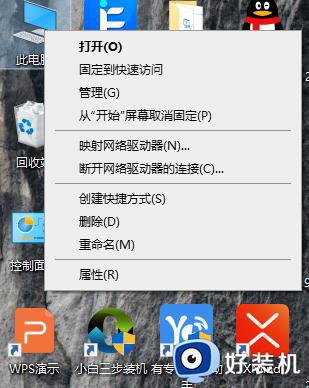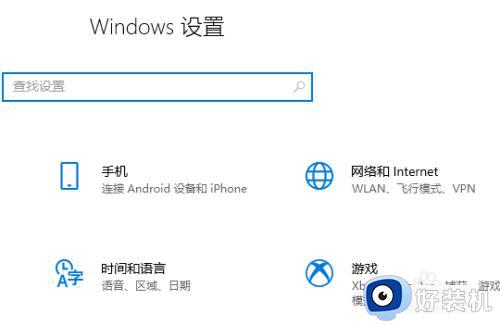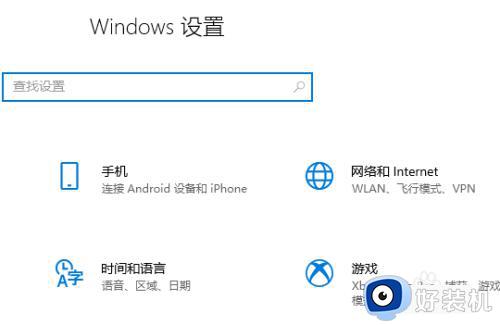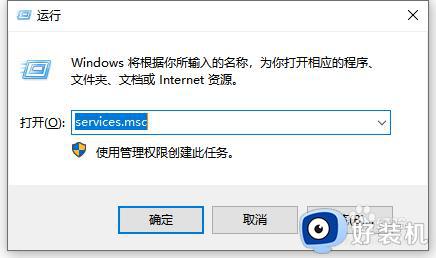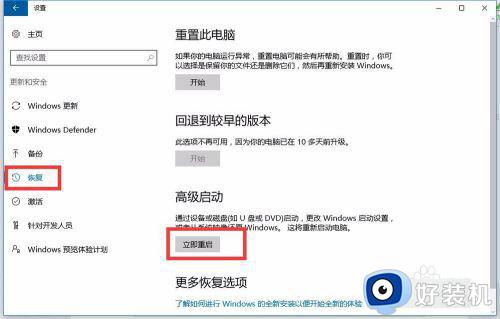win10更新系统失败怎么办 win10更新系统失败的修复方法
时间:2023-02-02 17:26:24作者:qin
现在大家的电脑基本上都升级为win10系统了,系统的版本越高功能越齐全,安全性也越好,所以很多同学们都会选择升级为win10系统,但是在升级的过程中总是出现win10升级失败无法更新的情况,win10更新系统失败怎么办?下面小编就给大家带来win10更新系统失败的修复方法。
具体方法如下:
1、我们按"win+i"键打开windows设置页面。
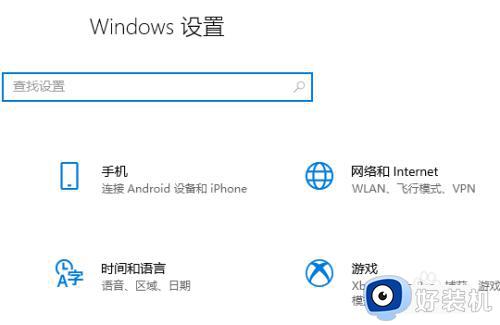
2、在下方找到”更新和安全“功能并点击进入。
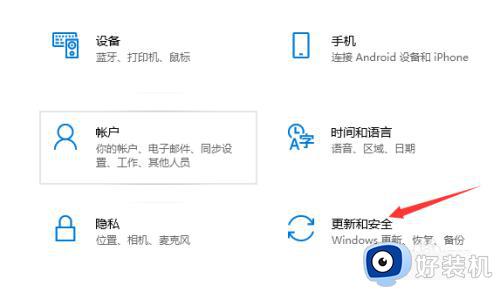
3、进入页面后,我们在左侧切换到”疑难解答“按钮,点击下方的”Windows更新“-再点击右侧的”运行疑难解答“。
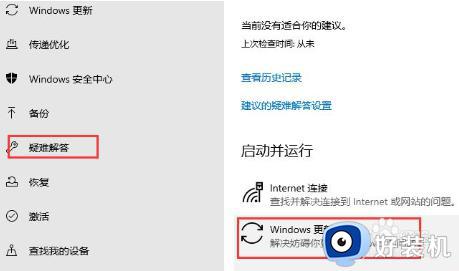
4、疑难解答便会自动扫描检查问题,耐心等待。
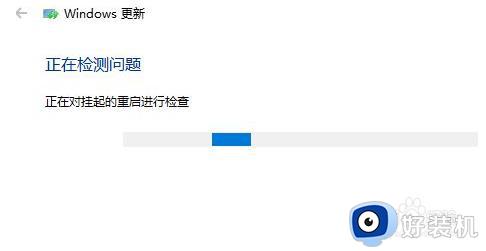
5、当检查出问题后,我们点击”应用此修复程序“选项就可以了。
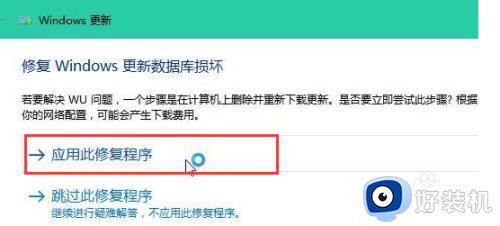
6、最后等待问题解决完成后,我们就可以安装系统啦。
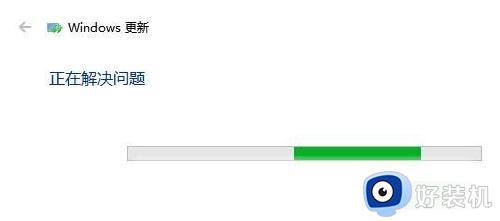
有关win10更新系统失败的修复方法就为用户们详细分享到这里了,可以根据上述方法步骤进行解决哦,希望本篇教程对大家有所帮助,更多精彩教程请关注好装机官方网站。